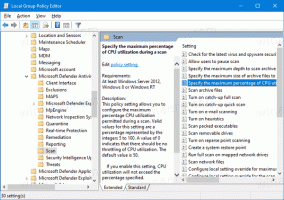Pakeiskite pranešimų skirtąjį laiką „Windows 8“ ir „Windows 8.1“.
„Windows 8“ turi naują „Metro“ tipo skrebučio pranešimą, kuris pasirodo apie daugelį įvykių ir veiklos, kurią atliekate savo kompiuteryje. Pavyzdžiui, jei įdiegėte kokią nors naują programėlę, gavote el. laišką Metro Mail programėlėje arba ką tik įdėjote USB atmintinę, tada ekrane pasirodys šis iššokantis pranešimas ekranas:
„Windows 8“ leidžia pakeisti šių pranešimų skirtąjį laiką, kad galėtumėte nustatyti, kiek laiko tokie pranešimai bus matomi ekrane. Vykdykite toliau pateiktas straipsnio instrukcijas, kad sureguliuotumėte skrudinimo pranešimų skirtąjį laiką, kol jie automatiškai uždaromi.
Geriausias būdas pasiekti šią parinktį yra naudoti kompiuterio nustatymų programą, kurioje yra beveik visi nustatymai, susiję su modernia vartotojo sąsaja ir pradžios ekranu. „Windows 8“ ir „Windows 8.1“ šio nustatymo vieta skiriasi.
Jei naudojate „Windows 8“, atlikite šiuos veiksmus:
- Atidarykite kompiuterio nustatymų programą.
- Pasirinkite Lengva prieiga kategorija kairėje.
- Dešinėje srityje pakeiskite reikšmę Rodyti pranešimus naudodami išskleidžiamąjį meniu. Pasirinkite norimą skirtąjį laiką.
Jei naudojate „Windows 8.1“, instrukcijos skiriasi. Turėtumėte tai padaryti taip:
- Atidarykite kompiuterio nustatymų programą.
- Pasirinkite Lengva prieiga kategorija kairėje.
- Kairiojoje srityje spustelėkite subkategoriją Kitos parinktys.
- Dešinėje srityje spustelėkite reikšmę „Rodyti pranešimus“, naudodami išskleidžiamąjį meniu. Pasirinkite norimą skirtąjį laiką.
Taip pat galite pakeisti šį skirtąjį laiką naudodami registro koregavimą.
- Atidarykite registro rengyklę (pažiūrėk kaip)
- Eikite į šį registro raktą:
HKEY_CURRENT_USER\Control Panel\Accessibility
Patarimas: galite vienu spustelėjimu pasiekite bet kurį norimą registro raktą.
- Pakeiskite pavadintą DWORD reikšmę Pranešimo trukmė. Jei neturite tokios vertės, tiesiog sukurkite ją. Įveskite jo vertės duomenis po kablelio. Naują reikšmę turėtumėte nurodyti sekundėmis. Numatytoji reikšmė yra 5 sekundės ir negalite nurodyti skirtojo laiko reikšmės, mažesnės nei 5, „Windows“ jos nepaisys ir vis tiek naudos 5 sekundes.
- Atsijunkite ir prisijunkite prie „Windows“ sesijos, kad įsigaliotų nauji nustatymai.
Viskas. Atminkite, kad tas pats nustatymas taip pat turi įtakos užduočių juostos pranešimams.